Cara Menghubungkan Domain ke Hosting dengan Mudah
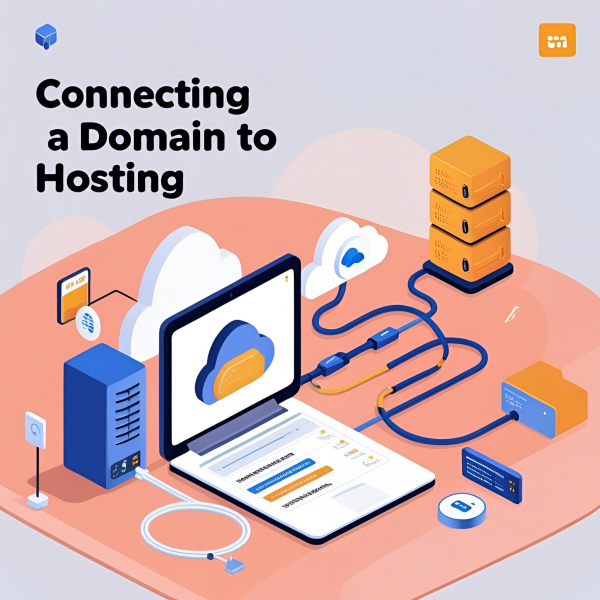
Menghubungkan domain ke hosting adalah proses penting agar nama domain Anda (contoh: websitekeren.com) bisa menampilkan isi website yang tersimpan di server hosting Anda. Proses ini dilakukan dengan cara mengubah atau mengatur Nameserver (NS).
Meskipun terdengar teknis, langkahnya sangat mudah. Intinya, Anda hanya perlu menyalin data Nameserver dari penyedia hosting dan menempelkannya ke pengaturan di penyedia domain.
Berikut adalah panduan lengkapnya.
Apa itu Nameserver?
Secara sederhana, Nameserver adalah sistem yang berfungsi seperti buku telepon internet. Ia bertugas menerjemahkan nama domain yang mudah diingat manusia (seperti google.com) menjadi alamat IP server yang berupa angka (seperti 142.250.191.238) yang dipahami oleh komputer.
Dengan mengatur Nameserver, Anda memberitahu internet, "Hei, jika ada yang mencari websitekeren.com, tolong arahkan mereka ke server hosting saya di lokasi ini."
Kapan Anda Perlu Mengubah Nameserver?
Anda perlu melakukan ini dalam dua skenario utama:
-
Membeli Domain dan Hosting dari Penyedia yang Berbeda: Ini adalah kasus paling umum. Misalnya, Anda membeli domain di Provider A, tetapi membeli hosting di Provider B.
-
Migrasi Hosting: Anda memindahkan website Anda dari provider hosting lama ke provider hosting baru, sementara domain tetap di registrar yang sama.
Jika Anda membeli domain dan hosting di perusahaan yang sama dalam satu paket, biasanya Anda tidak perlu melakukan ini secara manual karena sudah terhubung otomatis.
Langkah-Langkah Menghubungkan Domain ke Hosting
Proses ini melibatkan dua dasbor: akun penyedia hosting (tempat Anda mendapatkan data NS) dan akun penyedia domain (tempat Anda memasukkan data NS).
Langkah 1: Cari Detail Nameserver di Penyedia Hosting Anda
Pertama, Anda harus mengetahui alamat Nameserver yang diberikan oleh penyedia hosting Anda. Biasanya, ada dua atau lebih alamat Nameserver (misalnya, ns1.hostingprovider.com dan ns2.hostingprovider.com).
Cara menemukannya:
-
Login ke akun hosting Anda.
-
Cari di email selamat datang atau "Informasi Akun Baru" yang Anda terima saat pertama kali mendaftar hosting. Detail Nameserver hampir selalu dicantumkan di sana.
-
Jika tidak ada di email, cari menu seperti "Detail Akun", "Informasi Server", atau "Manajemen Akun" di dalam dasbor hosting (cPanel/Plesk).
-
Jika masih kesulitan, hubungi tim support penyedia hosting Anda dan tanyakan, "Berapa alamat Nameserver untuk akun hosting saya?"
Catat atau salin (copy) semua alamat Nameserver yang Anda temukan.
Langkah 2: Masuk ke Dasbor Penyedia Domain
Sekarang, buka tab browser baru dan login ke akun di mana Anda membeli domain.
-
Login ke member area penyedia domain.
-
Cari menu "Domain" atau "Domain Saya".
-
Pilih nama domain yang ingin Anda hubungkan, lalu klik "Kelola" (Manage) atau "Detail".
Langkah 3: Ubah Nameserver di Pengaturan Domain
Di dalam halaman manajemen domain, cari opsi yang berhubungan dengan Nameserver. Istilah yang digunakan bisa bervariasi, carilah menu seperti:
-
"Nameservers"
-
"Ubah Nameserver" (Change Nameservers)
-
"DNS Management"
-
"Custom DNS"
Setelah menemukan halaman tersebut, ikuti langkah ini:
-
Pilih opsi untuk menggunakan Nameserver kustom (Custom Nameservers). Jangan pilih "Default Nameservers".
-
Hapus Nameserver yang ada saat ini (jika ada).
-
Tempel (paste) alamat Nameserver dari penyedia hosting Anda ke kolom yang tersedia (Nameserver 1, Nameserver 2, dst.). Pastikan tidak ada spasi atau salah ketik.
-
Klik tombol "Simpan" (Save Changes) atau "Update Nameservers".
Langkah 4: Tunggu Proses Propagasi DNS
Setelah Anda menyimpan perubahan, prosesnya tidak langsung selesai. Diperlukan waktu bagi server di seluruh dunia untuk memperbarui catatannya. Proses ini disebut propagasi DNS.
-
Waktu Propagasi: Biasanya memakan waktu beberapa jam, namun bisa juga hingga 24-48 jam dalam kasus tertentu.
-
Apa yang terjadi selama propagasi? Selama periode ini, website Anda mungkin terkadang bisa diakses dan terkadang tidak. Ini adalah hal yang normal, jadi bersabarlah.
Anda bisa memeriksa status propagasi menggunakan tool online gratis seperti dnschecker.org. Cukup masukkan nama domain Anda, pilih "NS" sebagai tipe record, dan lihat apakah lokasinya sudah mengarah ke Nameserver baru Anda.
Setelah proses propagasi selesai, domain Anda akan terhubung sepenuhnya ke hosting, dan website Anda siap diakses oleh seluruh dunia.






















